Dlaczego jest mój Spotify Zatrzymać 2025? Jak naprawić [8 sposobów]
Nie możemy zaprzeczyć, że Spotify jest jedną z najbardziej lubianych platform do strumieniowego przesyłania muzyki na całym świecie, ponieważ oferuje miliony utworów, albumów i oryginalnych podcastów za darmo. Uaktualnij do planu Premium, możesz także słuchać muzyki bez przerw na reklamy i pobierania offline.
Istnieją jednak również przypadki, w których występują problemy podczas korzystania z programu Spotify aplikacja, np. „Dlaczego jest mój Spotify zatrzymanie?”. W tym poście odpowiemy na pytanie, dlaczego tak się dzieje Spotify zatrzymaj rok 2024 i podaj kilka metod rozwiązania dylematu.
Treść artykułu Część 1. Dlaczego jest mój Spotify ZatrzymanieCzęść 2. Jak naprawić Spotify Problem z ciągłym wstrzymywaniemCzęść 3. Najlepszy sposób zapobiegania Spotify z PauzyCzęść 4. streszczenie
Część 1. Dlaczego jest mój Spotify Zatrzymanie
Dlaczego jest mój Spotify zatrzymanie? Już w tej części artykułu znajdziemy odpowiedź na to pytanie. ważne jest, aby dowiedzieć się, co tak naprawdę powoduje problem i dlaczego tak się dzieje Spotify zatrzymaj się w 2023 roku.
Właściwie najczęstsze powody Spotify zatrzymuje się po 10 lub 30 sekundach lub losowo może to być spowodowane niestabilnym połączeniem internetowym, problemami z używanym urządzeniem, problemami z Spotify samą aplikację lub ostatnie aktualizacje wprowadzone w aplikacji. Oprócz nich może być ich jeszcze więcej. Najpierw przedstawimy Ci listę rzeczy, które możesz sprawdzić w pierwszej kolejności.
- Błędy aplikacji i awarie serwerów
- Zbyt wysoka jakość dźwięku
- Twoje urządzenie jest słabo naładowane
- Ograniczone wykorzystanie danych
- Słabe lub niestabilne połączenie internetowe
- Wiele aktywnych urządzeń na Twoim koncie
- Ktoś korzysta z konta w tym samym czasie co ty
- Przestarzały Spotify system operacyjny aplikacji lub urządzenia
Część 2. Jak naprawić Spotify Problem z ciągłym wstrzymywaniem
Teraz, gdy skończyliśmy przedstawiać Państwu kilka możliwych powodów, dla których jest to mój Spotify przestając, nadszedł czas, abyśmy wyróżnili poprawki, które możesz zastosować, aby ostatecznie rozwiązać dylemat. W tej części artykułu znajdują się rozwiązania, które możesz sprawdzić, jak przestać Spotify z automatycznego wstrzymywania.
Rozwiązanie nr 1. Uruchom ponownie Spotify aplikacji
Dlaczego jest mój Spotify zatrzymujesz się na moim telefonie? To może być twoje Spotify błędy aplikacji. Jak mam przestać Spotify z automatycznego wstrzymywania? A więc najbardziej podstawowa poprawka Spotify zatrzymuje się na urządzeniach mobilnych, a także inne problemy na stronie Spotify app jest próba ponownego uruchomienia samej aplikacji.
W ten sposób aplikacja i zawarte w niej dane zostaną odświeżone, dzięki czemu aplikacja będzie mogła zacząć od nowa. Ta procedura będzie się różnić w zależności od urządzenia. Aby na przykład ponownie uruchomić iPhone'a, z przełącznika aplikacji, przeciągnij Spotify kartę aplikacji, aby ją zamknąć i ponownie otworzyć później.
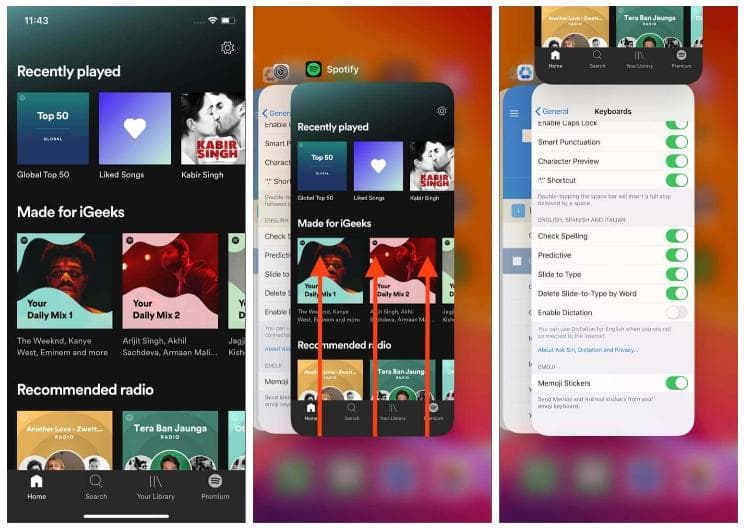
Rozwiązanie nr 2. Modyfikowanie jakości muzyki
Dlaczego jest mój Spotify zatrzymać się na telefonie lub komputerze? Powodem może być wybór wysokiej jakości dźwięku. Zarówno w przypadku muzyki przesyłanej strumieniowo, jak i pobieranej, możesz wybrać opcję Automatyczny, Niski (24 kb/s), Normalny (96 kb/s), Wysoki (160 kb/s) lub Bardzo wysoki (320 kb/s, Spotify ekskluzywne premium). Ale im wyższe ustawienie jakości wybierzesz, tym więcej danych lub przepustowości użyjesz. Czasami, gdy włączone jest przesyłanie strumieniowe w wysokiej jakości Spotify został wybrany, powoduje, że aplikacja przestaje odtwarzać utwory.
Jak się zatrzymać Spotify z automatycznego wstrzymywania? Możesz spróbować zmodyfikować zdefiniowaną jakość muzyki w pliku Spotify app (na niższą). Po prostu otwórz Spotify w aplikacji mobilnej i komputerowej, aby ustawić ją w menu Jakość dźwięku.
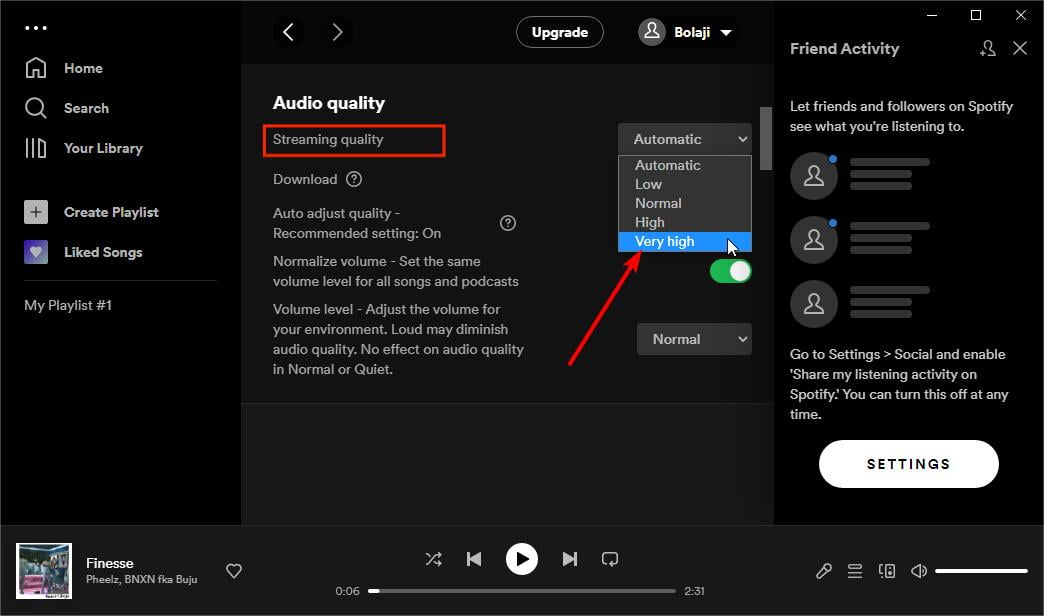
Rozwiązanie nr 3. Wyłączanie trybu oszczędzania baterii
Dlaczego Spotify zatrzymujesz system Android lub iOS? Jeśli poziom naładowania urządzenia mobilnego jest niski, może włączyć tryb niskiego zużycia energii (lub tryb oszczędzania baterii). Chociaż jest to świetny sposób na oszczędzanie energii, może zakłócać pracę Spotify aplikacja odtwarza muzykę, ponieważ telefon blokuje procesy działające w tle w celu oszczędzania baterii, niektóre aplikacje mogą w tej sytuacji nie działać zgodnie z oczekiwaniami. Możesz także spróbować wyłączyć tryb oszczędzania baterii na urządzeniu, którego używasz.
Jak się zatrzymać Spotify z automatycznego wstrzymywania? Dla Android, dotknij menu „Ustawienia”, a następnie poszukaj „Bateria i wydajność”. Następnie przesuń suwak obok „Oszczędzanie baterii”, aby go wyłączyć. Należy zauważyć, że miejsce wyłączenia oszczędzania baterii będzie zależeć od marki telefonu z Androidem.
Jak się zatrzymać Spotify z automatycznego wstrzymywania? Dla iOS, aby wyłączyć tryb niskiego zużycia energii, przejdź do Ustawienia > Bateria i wyłącz „Tryb niskiego zużycia energii”. Gdy tryb niskiego zużycia energii jest wyłączony, poziom naładowania baterii na pasku stanu zmieni się z żółtego na zielony. Możesz też naładować iPhone'a lub iPada do poziomu 80% lub więcej, tryb niskiego zużycia energii automatycznie się wyłączy.

Rozwiązanie nr 4. Spróbuj wyłączyć tryb oszczędzania danych
Dlaczego jest mój Spotify zatrzymanie? Możliwe jest również, że przyczyną tego problemu jest tryb oszczędzania danych. Tryb niskiego zużycia energii i tryb oszczędzania danych — oba te tryby uniemożliwiają aplikacjom działającym w tle pobieranie energii z baterii lub uzyskiwanie dostępu do Internetu w celu zapisywania danych. Jak mam przestać Spotify z automatycznego wstrzymywania? Aby zapewnić płynne odtwarzanie utworów, możesz także spróbować wyłączyć tę opcję w urządzeniu Spotify aplikacje mobilne i stacjonarne.
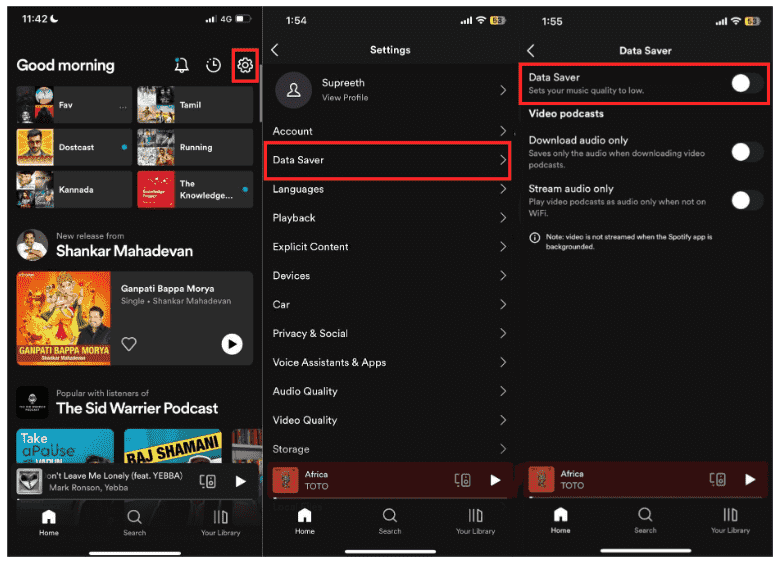
Rozwiązanie nr 5. Wyłącz przyspieszenie sprzętowe
Przyspieszenie sprzętowe jest również świetną cechą Spotify aplikacja na twoim Windows 10/11. Odpowiada za spełnienie wymagań aplikacji, aby zapewnić doskonałe wrażenia podczas strumieniowego przesyłania muzyki. Jednak czasami może to również powodować problemy, takie jak „Dlaczego jest mój Spotify zatrzymanie?" dylemat. Być może masz tę opcję wyłączoną na swoim komputerze. Jak mam przestać Spotify z automatycznego wstrzymywania w tym numerze? Postępuj zgodnie z instrukcjami, aby otworzyć tę funkcję:
- Na pulpicie kliknij „Profil”, a następnie wybierz „Ustawienia” Wybierz "Preferencjenastępnie przycisk „zgodność" opcja.
- "Włącz przyspieszanie sprzętowe” opcja musi być wyłączona.
Rozwiązanie nr 6. Spróbuj wylogować się ze wszystkich urządzeń
Czasami wylogowanie się ze wszystkich urządzeń działa również jako dobre rozwiązanie problemu, dlaczego jest mój Spotify zatrzymanie. Oto kroki, które należy wykonać, aby naprawić Spotify zatrzymuje się po 10 lub 30 sekundach lub losowo.
- W przeglądarce na komputerze zaloguj się do swojego Spotify konto, a następnie przejdź do „Przegląd konta".
- Przewiń w dół, aż zobaczysz „Wyloguj się wszędzie" opcja. Zaznacz tę opcję, aby wylogować się ze wszystkich używanych gadżetów.
Po kilku minutach spróbuj monitorować, czy problem nadal występuje.
Rozwiązanie nr 7. Spróbuj odinstalować Spotify Aplikacja i instalowanie jej ponownie
Czasem jest problem z tzw Spotify sama aplikacja. Jest to również podstawowe rozwiązanie, które można odinstalować Spotify app na swoim urządzeniu, a następnie zainstaluj ją ponownie po kilku minutach.
Rozwiązanie nr 8. Zaktualizuj Spotify aplikacji
Dlaczego Spotify zatrzymać 2024? Mogą wystąpić problemy z odtwarzaniem, ponieważ plik Spotify aplikacja nie została zaktualizowana do najnowszej dostępnej wersji. Możesz to zrobić, przechodząc do App Store lub Sklep Google play, wybierając Spotifyi klikając „Aktualizuj”. Zawsze zaleca się aktualizację aplikacji, ponieważ usuwa ona wszelkie błędy i problemy, które występowały w poprzednich wersjach.
Część 3. Najlepszy sposób zapobiegania Spotify z Pauzy
Dlaczego jest mój Spotify zatrzymuje się i jak to naprawić? W drugiej części przedstawiono kilka rozwiązań. Chwila Spotify jest przydatną aplikacją muzyczną pod wieloma względami, ale od czasu do czasu napotyka inne problemy, w tym Wrapped Stories nie działają, muzyka brzmi trzeszcząco lub niewyraźnie, nie można pobrać utworów, Spotify pliki lokalne nie są wyświetlane.
Dlatego zamiast stosować i wypróbowywać wiele rozwiązań, po prostu pobierz i zapisz swoje ulubione w innych odtwarzaczach multimedialnych i strumień Spotify utwory w trybie offline kiedykolwiek i gdzie chcesz?
Streaming offline jest znaną zaletą Spotify Użytkownicy premium. Jednak w momencie zakończenia subskrypcji cała pobrana muzyka zniknie. Użytkownicy darmowej wersji nie mogą korzystać z tej funkcji. Jeśli jesteś prawdziwym melomanem, któremu zależy na płynnym odtwarzaniu, możesz naprawić błąd Spotify problem z pobieraniem i odtwarzaniem, próbując TunesFun Spotify Music Converter!
Właściwie, jeśli zależy ci na utrzymaniu Spotify ulubionych, które zawsze można odtwarzać na dowolnym posiadanym urządzeniu lub odtwarzaczu multimedialnym, możesz usunąć ich ochronę DRM i pobrać je za pomocą TunesFun Spotify Music Converter. Oprócz funkcji usuwania DRM, ta aplikacja może również pomóc w szybkiej konwersji utworów do obsługiwanych formatów wyjściowych, zapewniając jednocześnie zachowanie oryginalnej jakości utworów i ważnych szczegółów.
Wypróbuj za darmo Wypróbuj za darmo
Sprawdź, jak efektywnie wykorzystać TunesFun Spotify Music Converter.
Krok 1. Kiedyś TunesFun Spotify Music Converter został zainstalowany na twoim komputerze, otwórz go natychmiast i rozpocznij przesyłanie Spotify piosenki do przetworzenia.

Krok #2. Wybierz format wyjściowy chcesz użyć i określ lokalizację folderu wyjściowego, który ma zostać wykorzystany.

Krok 3. Stuknij w "konwertować”, gdy będziesz gotowy do przetwarzania zaimportowanych utworów. Konwersja nastąpi od razu, podobnie jak proces usuwania DRM.

Za kilka minut otrzymasz konwersję Spotify utwory, które są już wolne od DRM. Z pewnością w przyszłości nie będziesz już mieć żadnych problemów z odtwarzaniem Spotify!
Część 4. streszczenie
Z pewnością po przeczytaniu tego artykułu to „Dlaczego jest moje Spotify zatrzymanie?" problem nie jest już dla ciebie dylematem do myślenia. Istnieje wiele rozwiązań, które można zastosować, aby rozwiązać ten problem. Co więcej, aby uniknąć powtórzenia się tego, możesz spróbować zachować swoje Spotify ulubionych na zawsze, pobierając je za pośrednictwem TunesFun Spotify Music Converter.
Zostaw komentarz